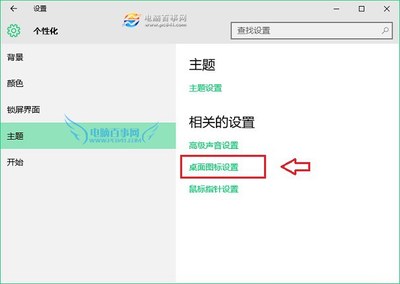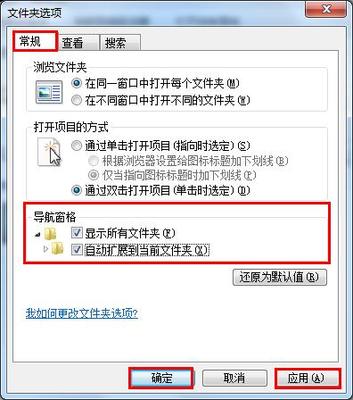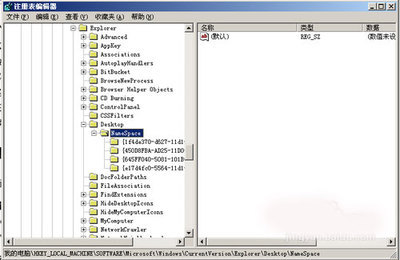如何让桌面不显示回收站图标?可能因为保护隐私的需要,不让桌面显示回收站的图标,下面小编就来分享如何实现这个要求的操作
怎么隐藏回收站图标,怎样让桌面不显示回收站 精――方法/步骤怎么隐藏回收站图标,怎样让桌面不显示回收站 精 1、
点击电脑左下角的圆形“开始”图标,之后在打开菜单中选择“运行”
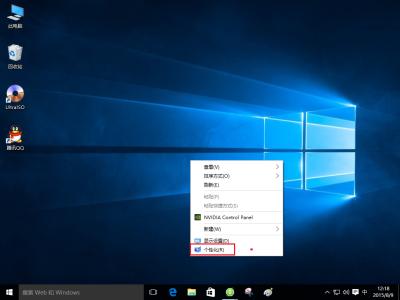
怎么隐藏回收站图标,怎样让桌面不显示回收站 精 2、
点击运行后就打开运行对话框,在运行对话框的输入框中输入“gpedit.msc”,然后点击下面的“确定”执行gpedit.msc命令
怎么隐藏回收站图标,怎样让桌面不显示回收站 精 3、
执行gpedit.msc命令后,就打开如下图所示的“本地组策略编辑器”
怎么隐藏回收站图标,怎样让桌面不显示回收站 精 4、
依次点击打开:“用户配置”-----“管理模板”-----“桌面”,然后双击打开“从桌面删除回收站”
怎么隐藏回收站图标,怎样让桌面不显示回收站 精_桌面没有回收站
怎么隐藏回收站图标,怎样让桌面不显示回收站 精 5、
在打开从桌面删除回收站设置对话框中,在左上方我们可以看到当前的状态是“未配置”的,现在我们要做的就是改变这个设置项
怎么隐藏回收站图标,怎样让桌面不显示回收站 精 6、
将“未配置”改为“以启用”,然后点击右下角的“应用”和“确定”按钮,完成设置,关闭所有设置对话框,然后注销或者重启系统,这样我们就可以看到桌面已经没有回收站图标了
怎么隐藏回收站图标,怎样让桌面不显示回收站 精――注意事项设置完成后要注销或者重启系统才能隐藏回收站图标
如果觉得小编的经验还不错,请点击右边的“关注TA”和“投票TA”,以方便随时学习了解其他相关经验
 爱华网
爱华网